Sound Blaster Z のドライバーをインストール手順を紹介します。
Creativeのウェブサイトから、Sound Blaster Z のドライバインストーラーをダウンロードします。
ダウンロードしたインストーラーを実行します。
ファイルの展開が始まります。
セットアップの言語を選択します。[日本語 (日本)]を選択します。[OK]ボタンをクリックします。
インストーラーが起動します。
下図のウェルカムダイアログが表示されます。[次へ]ボタンを押して次に進みます。
使用許諾契約ダイアログが表示されます。
[使用許諾契約の条項にどうしします]のラジオボタンにチェックをします。チェック後[次へ]ボタンを押します。
ファイルのインストール先を指定します。今回はデフォルトのままとします。[次へ]ボタンを押して進みます。
セットアップタイプの選択ダイアログが表示されます。今回は[カスタム]を選択します。選択後[次へ]ボタンを押します。
カスタムセットアップのモジュール一覧ダイアログが表示されます。モジュールの一覧は下図の通りです。今回はすべてインストールすることにします。[次へ]ボタンを押します。
インストールの準備ができた旨のダイアログが表示されます。[インストール]ボタンを押してインストールを開始します。
インストール中です。
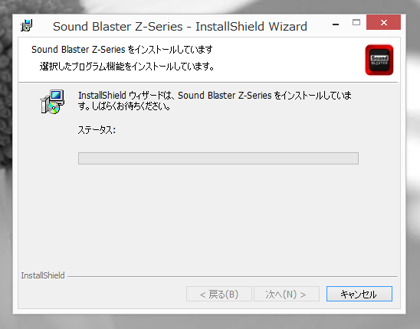
インストールが完了すると下図のダイアログが表示されます。[完了]ボタンをクリックしてインストーラーを終了します。
インストール後、再起動が必要な胸のダイアログが表示されます。[はい]ボタンをクリックして、PCを再起動します。
再起動後、オートアップデートのダイアログが表示されます。[今すぐ実行する]ラジオボタンにチェックをし、ダイアログ右下の[次へ]ボタンを押します。
インストール確認ダイアログが表示されますので、[インストール]ボタンをクリックします。
製品の検出が行われ、Sound Blaster Zが検出されます。[更新のチェック]ボタンをクリックし、アップデートの確認をします。
アップデートできるモジュールの一覧が表示されます。必要なソフトウェアをアップデートします。今回はドライバのアップデートがないため、ここで終了します。
インストールができるとスタート画面のプログラムの一覧に下図のショートカットが追加されます。
[Sound Balster Z-Series コントロールパネル]のショートカットをクリックします。下図のコントロールパネルが起動します。
以上でSound Blaster Zのドライバのインストールは完了です。
